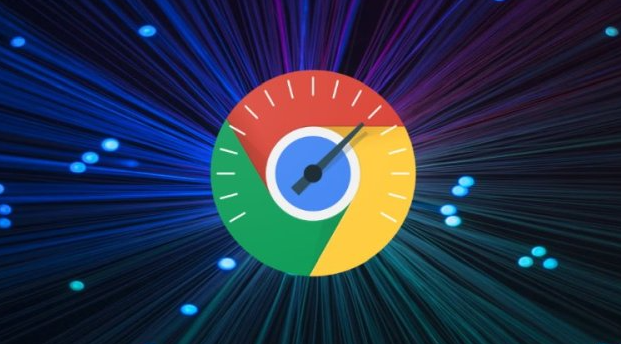谷歌浏览器如何设置默认PDF查看器
谷歌浏览器如何设置默认PDF查看器?谷歌浏览器是一款能轻松为用户找到网页资源的浏览器软件。在这里,任何最新的咨询动态都能第一时间呈现给你。有些小伙伴想了解谷歌浏览器在哪里能查看PDF查看器,今天小编就为大家带来了详细教程一览,感兴趣的朋友们快来一起看看吧。
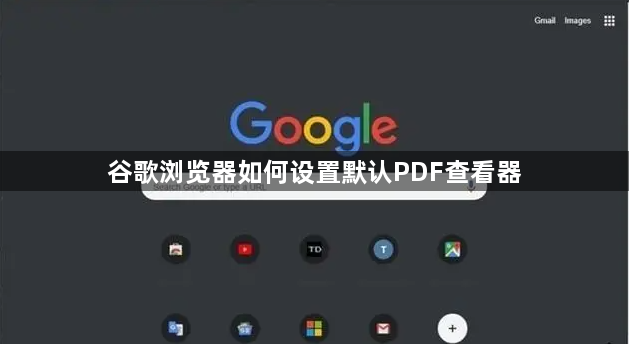
详细教程一览
1、打开谷歌浏览器主界面,点击右上角的“菜单选项”按钮。(如图所示)
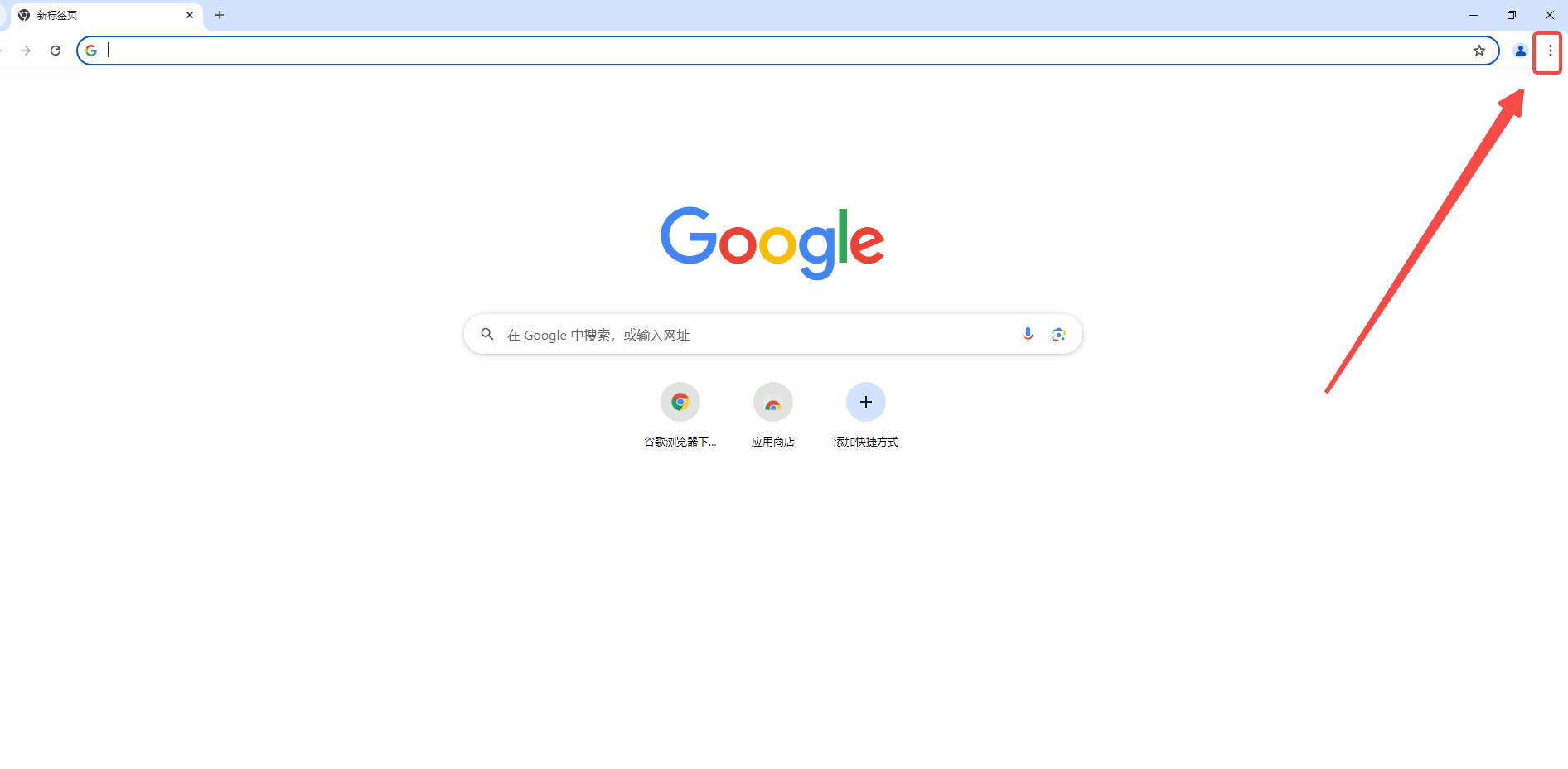
2、在弹出的菜单中,选择“设置”选项。(如图所示)
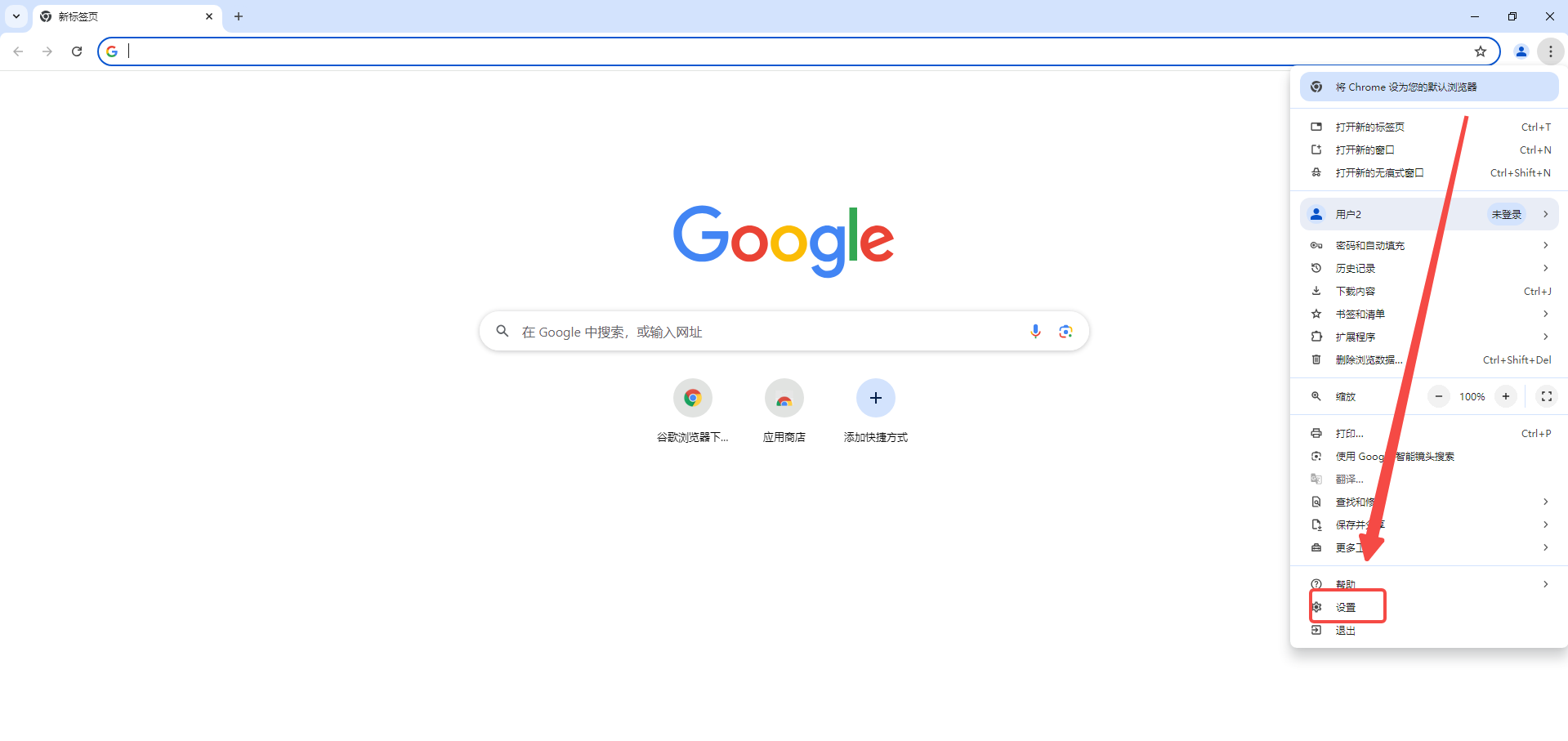
3、在设置界面中,点击左侧栏的“安全和隐私设置”。(如图所示)
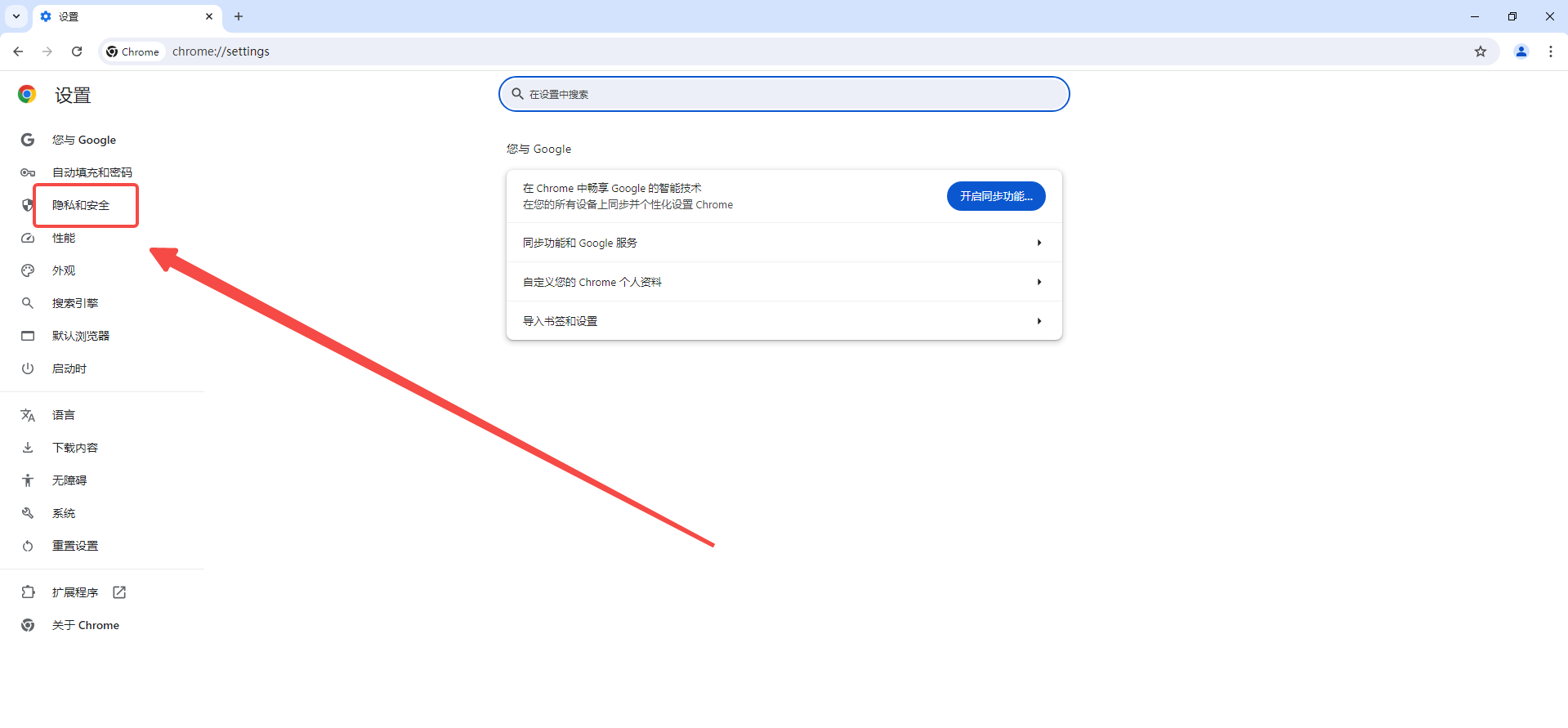
4、在“隐私设置和安全性”栏中,点击“网站设置”。(如图所示)
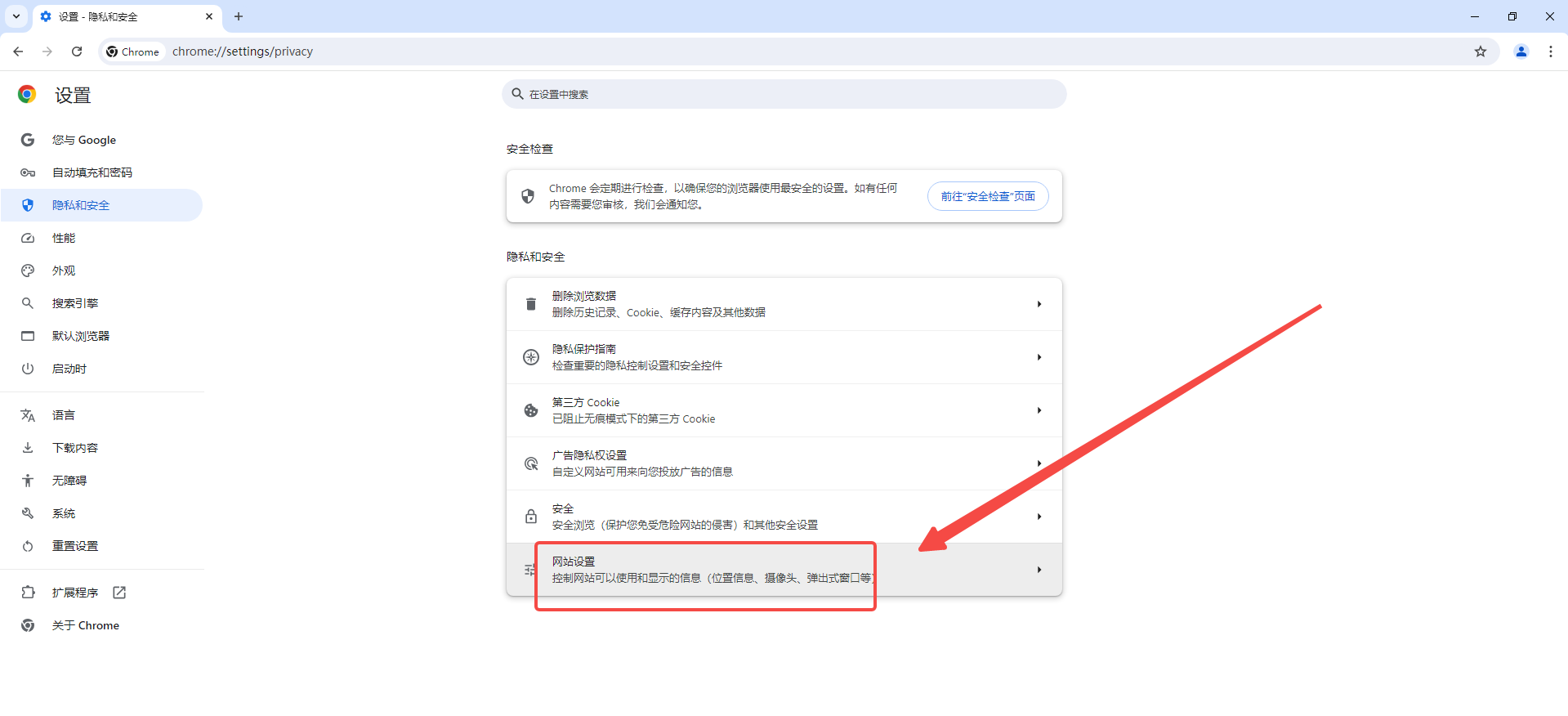
5、在网站设置界面中,点击“更多内容设置”。(如图所示)
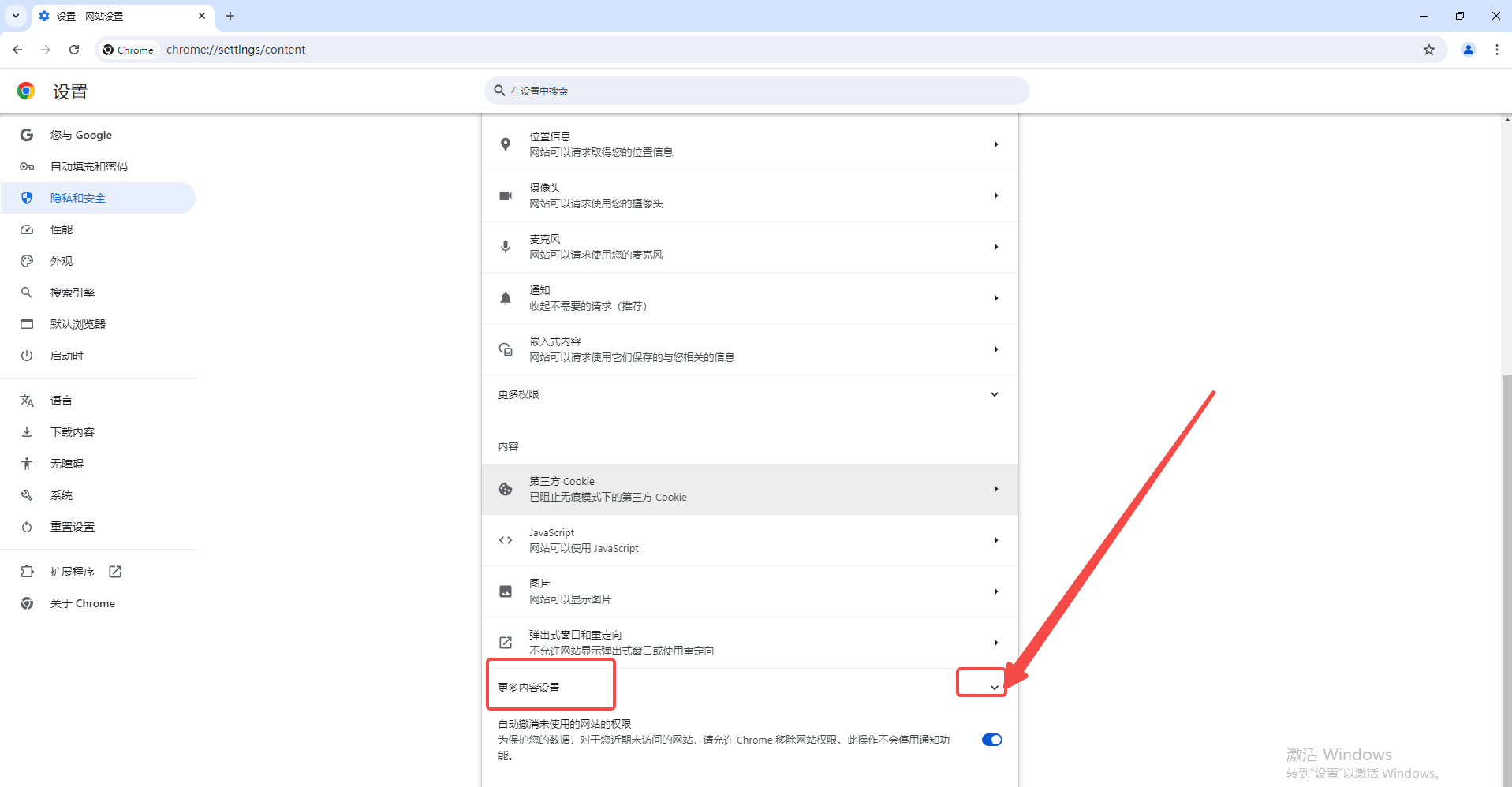
6、在更多内容设置的选项中找到并点击“PDF文档”。(如图所示)
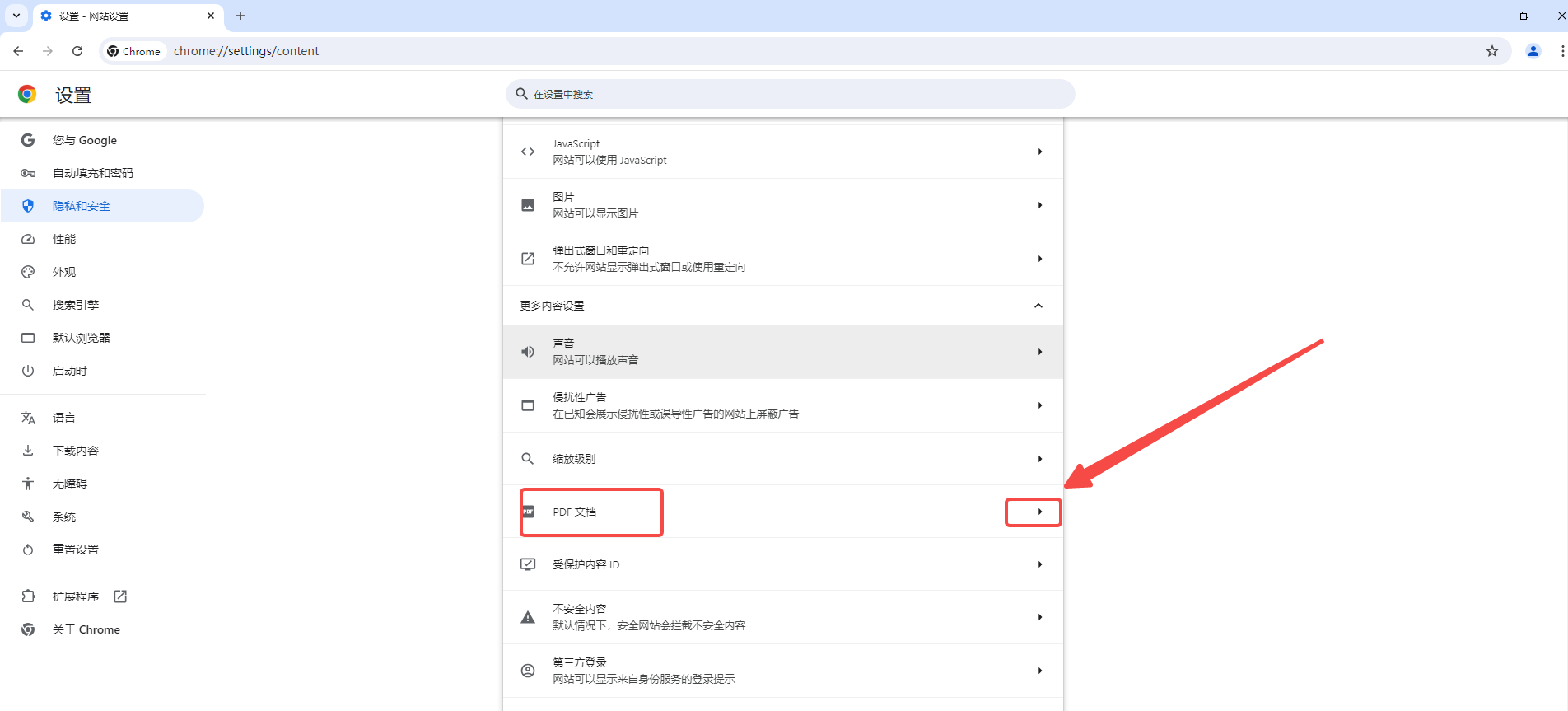
7、最后,在页面中将“在Chrome中打开PDF文件”勾选上即可。(如图所示)
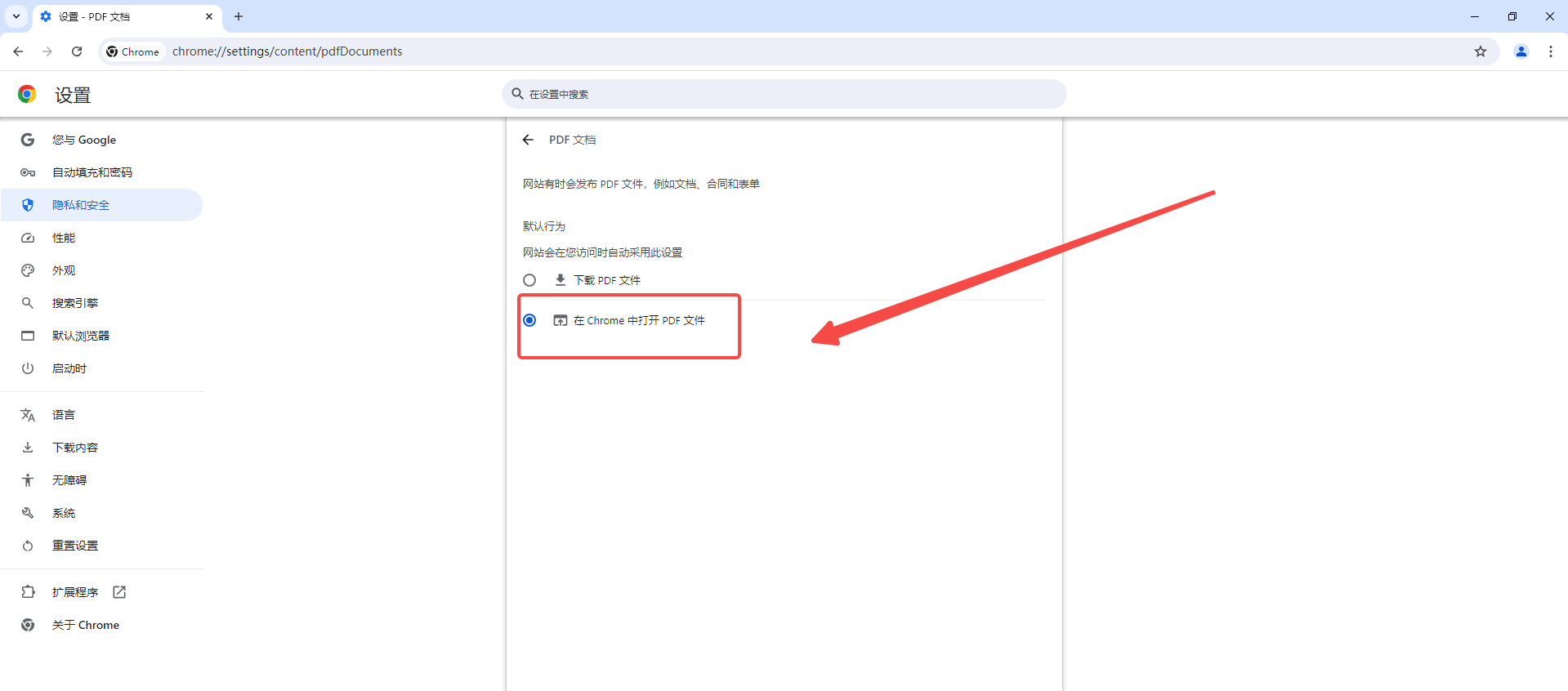
以上就是本期【谷歌浏览器如何设置默认PDF查看器?详细教程一览】全部内容,更多精彩资讯请期待下期分享。